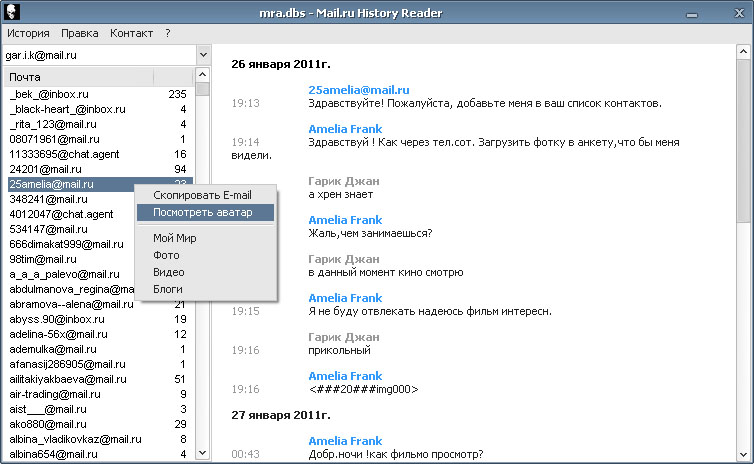Как найти историю сообщений в аське
Переписка в любых клиентах для обмена мгновенными сообщениями сохраняется в специальные файлы. В зависимости от настроек, эти файлы могут хранить как на компьютере, так и на удаленном сервере. Найти историю сообщений в ICQ можно следующими способами.

Инструкция
Откройте программу ICQ и просмотрите историю при помощи штатных средств приложения. Для поиска истории переписки с конкретным человеком откройте окно сообщений, выбрав в окне клиента его контакт. После этого кликните по кнопке с иконкой в виде буквы «Н» («history» — история), которая располагается между чатом и полем для ввода текста. После нажатия данной кнопки откроется специальное окно, в котором содержится вся переписка с контактом в хронологическом порядке (самое новое сообщение будет находиться в самом низу). При помощи данного средства просмотра также можно выполнять поиск по истории сообщений по любым запросам.
Запустите любой файловый менеджер и зайдите в каталог, содержащий файлы клиента ICQ. Любая переписка, ведущаяся в клиентах ICQ, автоматически сохраняется в специальный файл формата .txt, который можно прочитать с помощью текстового редактора. Например, для просмотра истории сообщений, в случае, если переписка велась при помощи программы QIP, (которая является альтернативным клиентом протокола ICQ) зайдите в папку, расположенную по адресу C:Program FilesQIPUsers(UIN)History. В данной папке содержится вся переписка, имевшая место быть. При этом имя каждого файла соответствует UIN каждого контакта, с кототорым велась переписка.
Зайдите на официальный сайт ICQ под собственным логином и просмотрите сохраненную на сервере историю сообщений. На сервере сохраняется только история сообщений с теми контактами, которые были указаны в настройках программы. Для того, чтобы сохранять историю на сервере, откройте окно сообщений с нужным контактом и в настройках укажите «Сохранять архив на сервере». Сделать это можно, использую только официальный клиент ICQ.
Войти на сайт
или
Забыли пароль?
Еще не зарегистрированы?
This site is protected by reCAPTCHA and the Google Privacy Policy and Terms of Service apply.
ICQ и родственные мессенджеры по-прежнему хранят историю переписки на компьютере пользователя. На текущий момент похожий подход уже считается устаревшим по причине того, что пользователь не сможет получить доступ к переписке с собеседниками, используя не то устройство, на котором эта беседа изначально велась.
Вместе с тем считается, что такая система имеет и свои плюсы. Например, таким образом информация является более защищенной от доступа извне, что делает мессенджер более закрытым от постороннего проникновения к тайне переписки. Тем более, сейчас разработчики всех клиентов работают не только над тем, чтобы спрятать историю переписки поглубже в недра компьютера, но и зашифровать файлы, чтобы было сложно не только прочитать, а и вообще обнаружить их среди других технических файлов.
Как итог, история хранится в компьютере. В зависимости от программы, работающей с сервисом ICQ, местонахождение нужной папки может быть разным.
Как найти историю переписки
Прежде всего, удостоверьтесь, что история сообщений ICQ в вашем случае вообще сохраняется. Для этого зайдите в настройки программы, выберите там пункт «История», напротив пункта о сохранении истории должна стоять галочка. Кстати, в любой момент вы можете ее убрать, если заведомо знаете, что переписка не будет представлять для вас никакой ценности, только засорит память компьютера.
Путь к истории переписки следующий: диск С — Documents and Settings — имя пользователя — Application Date — ICQLite — HistoryDB. Соответственно, в последней папке вы можете найти саму историю. Думаю, вы не ошибетесь с файлом, его формат — xml.
В общем-то, как видите, ничего сложного нет, историю переписки пользователей в ICQ можно найти буквально за считанные минуты. Конечно, если знаешь, где искать. Но для вас-то это теперь не проблема, ведь так?
ICQ History FAQ
FAQ по истории сообщений ICQ
Вопрос. Где хранится история сообщений ICQ
Ответ: В зависимости от версий:
Icq 2003b: С :Program FilesICQ2003b
Icq Lite : С :Documents and Settings Application DataICQLiteHistoryDB
QIP: C:Program FilesQIPUsers History
Вопрос : Какие сущесвуют программы для просмотра истории Icq
ICQ2HTML — Конвертор истории сообщений ICQ в html или текстовый файл. Обьединение нескольких файлов истории в один. Прсмотр УДАЛЕННЫХ сообщений. Только для ICQ 2003b. (Прога СУПЕР – мои рекомендации.)
Прога дляпросмотра ICQ2003b History. ( Читает историю только в том случае если история сохранялась .)
exp2003b — Программа экспорта хистори ICQ2003b в html
History converter — Утилита для конвертации истории сообщений из старых версий ICQ (от 2000b и выше) в формат ICQ5. Сконвертированные файлы хистори записываются в папку %AppData%ICQLiteHistoryDB . Файлы имеют XML-формат и без проблем читаются в IE.
ICQ Lite History Reader 1.0 Release by NetMan [ K22 TeaM ] & Lev
The program reads out ICQ information stored in ICQ database (DAT) files Extracts password & user info. (> =99db) Works with: 98/99/2000/2001/2002 databases.
Ответ : Это не возможно, история сообщений храниться на локальном компьютере и ни на каких серверах не сохраняется.
Вопрос: Даже с помощью программ – я не вижу историю сообщений?
Ответ: История сообщений сохраняется только при условии , что в настройках Icq установлена галочка “Сохранять историю сообщений” + см. следующий вопрос
Вопрос : При использовании программы ICQ2HTML входящие сообщения конвертируются, а исходящие — нет
В последнее вермя мне часто задают вопрос — почему входящие сообщения конвертируются, а исходящие — нет. После небольших проверок оказывается, что у человека в аське отключен режим сохранения истории. Резонный вопрос — а почему тогда входящие есть? Вот на него я и постараюсь здесь ответить.
Если у вас не включен режим сохранения истории в асе, то здесь логика работы аси следуящая . При приеме сообщения оно всегда записывается в базу хистори , вне зависимости, стоит ли галка на «Сохранять историю» или нет. И эта логика не лишена смысла. По одной простой причине — сообщения могут придти и быть непрочитанными. Например Вы отвлеклись, а сообщения все приходят и приходят. Где-то же их надо накапливать чтобы потом показать? Самый простой путь — записывать их в ту же самую аськину хистори . Даже если не включен режим сохранять историю. Просто в этом случае сразу после просмотра сообщение удаляется. И вроде бы как все законно — средствами аськи такое сообщение посмотреть уже нельзя, т.е его как бы и нет нигде. А на самом деле есть, в хистори , только оно удалено сразу после просмотра.
Для исходящих сообщений логика несколько другая. Если уж говорить совсем по простому, то сообщение как бы хранится в самом окошке с сообщением, а сразу после нажатия на кнопочку «отправить» уходит прямо адресату, без всякого сохранения в асиной хистори .
Программа icq2html умеет восстанавливать удаленные сообщения, неважно каким образом они были удалены — или просто сам юзер поудалял часть истории, или это было входящее сообщение в тот момент, когда не был включен режим сохранения истории. И, соответственно все они восстанавливаются с одинаковым успехом.
Именно поэтому та часть истории, которая была накоплена в период времени, когда был отключен режим сохранения, восстанавливается наполовину. Т.е. только входящие и никаких исходящих. Входящие восстанавливаются как удаленные и отображаются перечекнутым шрифтом. Ну и а исходящих там просто нет и быть не может.
ICQ — это очень популярный ранее IM (Instant messaging — мгновенный обмен сообщениями) мессенджер, которым пользуются миллионы людей по всему миру. Он набрал свою популярность в странах СНГ еще в двухтысячных годах. Его особенность, которая выделяет его на фоне остальных мессенджеров — это то, что он хранит историю переписки только на локальном компьютере и именно история переписки является темой сегодняшней статьи.
Итак, давайте приступим. В этой статье я расскажу вам все об истории переписки ICQ, а также покажу место где она хранится. Ведь бывают же случаи, когда нужно переустановить Windows или же могут просто-напросто возникнуть проблемы с работой жесткого диска и вы больше не сможете вернуть себе свою переписку. Чтобы этого не случилось, вам очень полезно будет знать где хранится история переписки и делать временные бэкапы, для дальнейшей возможности восстановления данных при помощи их.
Первое что вы должны знать об истории переписки ICQ — история не хранится на серверах ICQ. Да, все сообщения, которые вы пишете, проходят через web-сервера ICQ, однако они там долго не задерживаются. Сообщение находится там до того момента, пока не попадет на устройство к адресату. Это значит, что в случае если ваш жесткий диск будет форматирован, то все сообщения и файлы будут удалены.
Хранение переписки на локальном компьютере
Сразу перейдем к делу и рассмотрим место, куда сохраняется вся история переписки ICQ. Найти вашу историю переписки, для вас, будет очень легко, ведь для каждого пользователя компьютера она хранится в папке, которая имеет такое же название как и ваш аккаунт в ICQ и располагается по адресу: C:/Пользователи//AppData/Roaming/ICQ//archive/ :
Именно в папке с названием Archive находятся все ваши переписки. Они отсортированы по папкам, имена которых сходятся UIN (universal identification number) людей, с которыми вы переписывались с этого аккаунта ICQ. Если вы перейдете в любую из этих папок с номерами пользователей, то увидите там несколько файлов с непонятными именами. Это файлы базы данных, в которой зашифрована ваша переписка. Шифрование выполняется в целях безопасности:
Все примеры и параметры настроек были произведены и показаны на версии ICQ 10. Также в десятой версии, если вы перейдете к настройкам приложения, то не увидите там настройки возможности создания каких-либо бэкапов или резервных копий. Поэтому вам придется делать бэкап вручную.
Создание резервной копии
Для проделывания этой операции, все что вам потребуется — это навык «копипаста». То есть вам нужно будет скопировать вашу папку (папку вашего пользователя ICQ), это та о которой мы говорили в примере выше, она находится по пути: C:/Пользователи//AppData/Roaming/ICQ/ . Скопируйте папку с названием вашего профиля куда-нибудь в другое место. Для этих целей идеально подойдет флешка или любое другое надежное запоминающее устройство.
Теперь, даже если ваш жесткий диск выйдет из строя, либо Windows больше не захочет запускаться и придется ее переустанавливать, вы можете не волноваться о ваших переписках в ICQ. После установки Windows снова установите ICQ-мессенджер, а папку которую вы скопировали на флешку скопируйте обратно в папку с программой:
После выполнения этих действий, ваша история переписки вернется на место, а также все ваши принятые файлы, аудиозаписи и все остальное. На изображении выше, я вернул свою папку пользователя 0001 обратно. После чего, моя переписка вернулась на место:
На сегодняшний день существует огромное количество мессенджеров для компьютерных пользователей, например, Skype, Viber, но, без сомнения, старожилом по-прежнему остается ICQ. Этой программе уже несколько десятков лет, но она, как и раньше, продолжает успешно функционировать на многих ПК. Конечно, вполне возможно, что дело просто в привычке, но вместе с тем, нельзя не учитывать и удобство работы на данном клиенте.
Любое приложение, даже максимальное простое и понятное, неизменно вызывает у многих юзеров те или иные вопросы. Большинство из них легко решаются, над другими иногда приходится поломать голову. Частенько пользователи не могут найти историю своей переписки, а ведь она может содержать в себе много важной информации! Что ж, если и вам интересно, где хранится история icq, предлагаю выяснить это вместе со мной.
Заключение
Настоятельно рекомендуется иметь резервные копии диалогов из программы, если там содержится важная информация. В случае утраты нужно будет просто вставить файл с перепиской туда, где он должен находиться, и все сообщения будут снова в программе. Это не так удобно, как считывание диалогов с сервера, как это делается в социальных сетях, но хоть что-то.
Интернет-общение – это неотъемлемая часть жизни человека в современном обществе. Пользователи глобальной сети общаются с использованием специально разработанных программ. Они позволяют передавать текст или сообщения голосом, а также проводить видео-конференции. Это обеспечивает наличие постоянной связи с близкими родственниками или друзьями, несмотря на их месторасположение. Иногда сообщения пропадают, а данные, размещеные в них, имели большое значение, поэтому перед клиентом интернета зачастую возникает проблема, связанная с требованием восстановления истории переписки.
Инструкция по восстановлению переписки в «ICQ»
Для этого рекомендуется воспользоваться приложениями, которые специально были разработаны для этих целей. Стоит отметить, что история СМС представляет собой систему отдельных текстовых файлов. Их название указывает на имя контакта, с которым проводилась часть переписки.
Для проведения процедуры восстановления информации следует провести сканирование диска с помощью приложения «EasyRecovery». Его можно скачать на официальном ресурсе, после чего разархивировать и провести установку. Сканироваться нужно диск, где установлено приложение.
Существую и другие варианты достижения результата. Очень часто потеря происходит из-за смены имени, под которым пользователь входит в приложение. «ICQ» сохраняет все сообщения на жестком диске, поэтому возможно с легкостью зайти в папку с названием «History», где находится полная версия переписки со всеми контактными абонентами.
Восстановить утерянную переписку поможет программа «Icq 2html». Она способна найти все СМС, несмотря от того, каким образом они были удалены.
Способы поиска истории в «ICQ»
Ее можно просмотреть благодаря средствам «Windows». Самым простым способом является применение стандартных средств. Для этого нужно найти переписку с интересующим вас контактом, после чего найти и нажать кнопку «history». Это позволить вызвать всю хронологическую историю СМС.
История переписки с отдельным контактным сохраняется в файле с расширением «.text». Его название указывает на имя респондента. Все данные можно найти в каталоге, поэтому с использованием локального поиска можно найти требуемую переписку.
В настоящее время человек ведет большую как личную, так и деловую переписку. Часто в ней содержатся ценные данные, поэтому участник системы очень дорожит ей. Иногда, вследствие сбоя в работе компьютера, эти ведомости могут быть потеряны. Здесь не нужно расстраиваться, сегодняшние технологии позволяют быстро найти и восстановить историю СМС.
Люди привыкли общаться через интернет посредством разнообразных социальных сетей и программ. Они предназначены для передачи не только текстовых, голосовых сообщений, но и даже видео-звонков. Таким образом человек может беседовать «вживую» с друзьями, находящимися в другом городе или стране. Порой случается так, что история сообщений удаляется, а в ней была такая важная информация.
Вам понадобится
- — компьютер;
- — программа Easy Recovery;
- — программа icq2html.
Инструкция
Инструкция
Пропажа важных сообщений — крайне неприятная ситуация, с которой может столкнуться любой пользователь. В случае с мессенджерами легко случайно удалить тот или иной чат. Тогда у человека возникнет желание его вернуть. Поэтому многим интересно, как восстановить переписку в Аське и можно ли это сделать в принципе. Разберемся с этой темой.
Типы сообщений mra.dbs
- 2 — неавторизованные пользователи;
- 4 — запросы авторизации;
- 7 — обычные сообщения;
- 10 — передача файлов;
- 35 — записи в микроблог;
- 46 — смена геоположения.
Немного магии
По смещению 0x10 от начала файла mra.dbs, как оказалось, и хранится адрес заветной хеш-таблицы. Пройдя по смещению первого индекса из хеш-таблицы, мы натыкаемся на структуру начальных данных. Возможно, там находится вообще вся информация, заложенная в mra.dbs. Идем дальше. По смещению 0x20 в этой структуре хранится количество записей истории или, проще говоря, количество переписок. Так как файл дампа постоянно расширяется, то по смещению 0x2C лежит идентификатор последней записанной истории, — это все, что нам нужно знать, чтобы начать искать идентификаторы переписок. В целом же алгоритм такой:
- проходимся по идентификаторам записей истории с помощью цикла (начиная от последней добавленной записи);
- если в этой записи от смещения 0x190 присутствует слово «mrahistory_», то это означает, что по смещению 0x24 лежат идентификаторы цепочки сообщений данной переписки.
Чтобы стало немного понятней, взгляни на этот код:
Интерфейс моей читалки
Как найти историю переписки
Прежде всего, удостоверьтесь, что история сообщений ICQ в вашем случае вообще сохраняется. Для этого зайдите в настройки программы, выберите там пункт «История», напротив пункта о сохранении истории должна стоять галочка. Кстати, в любой момент вы можете ее убрать, если заведомо знаете, что переписка не будет представлять для вас никакой ценности, только засорит память компьютера.
Путь к истории переписки следующий: диск С – Documents and Settings – имя пользователя – Application Date – ICQLite – HistoryDB. Соответственно, в последней папке вы можете найти саму историю. Думаю, вы не ошибетесь с файлом, его формат – xml.
В общем-то, как видите, ничего сложного нет, историю переписки пользователей в ICQ можно найти буквально за считанные минуты. Конечно, если знаешь, где искать. Но для вас-то это теперь не проблема, ведь так?
На сегодняшний день существует огромное количество мессенджеров для компьютерных пользователей, например, Skype, Viber, но, без сомнения, старожилом по-прежнему остается ICQ. Этой программе уже несколько десятков лет, но она, как и раньше, продолжает успешно функционировать на многих ПК. Конечно, вполне возможно, что дело просто в привычке, но вместе с тем, нельзя не учитывать и удобство работы на данном клиенте.
Восстановление истории сообщений
Итак, случилось непоправимое: случайно или нарочно, но вы удалили важную переписку. И теперь терзаетесь вопросом о том, как восстановить историю в аське. Спокойствие и только спокойствие! Чтобы исправить эту досадную неприятность, вам понадобятся две программки: Easy Recovery и icq2html.
Восстановить историю в аське можно практически всегда, ведь вся она хранится в текстовых файлах. В них название UIN будет означать имя человека, с которым вы общались.
- Сначала попытайтесь восстановить информацию на диске. Скачайте программу Easy Recovery в интернете и установите её на компьютер. Просканируйте диск, на котором стояла ICQ. Как правило, все программы устанавливают на диск С.
- Попробуйте восстановить файлы по адресу, например C:/Program Files/ICQ/Users/*, далее пропишите номер вашей учетной записи */History. После этого выберите нужный вам отрывок текста или выделите его полностью. Теперь вы сможете снова посмотреть историю аськи. Не удаляйте ее больше!
- Есть и другие способы, которые позволят вам найти, где история ICQ потерялась. Иногда история личных сообщений теряется при смене логина. То есть, если вы запускаете программу под разными именами или с разных компьютеров, то «аська» автоматически синхронизирует историю сообщений. Вся информация содержится на жёстком диске в каталоге с установленной программой.
- Зайдите в локальный диск «С» и найдите папку ICQ, откройте History. В ней вы и сможете посмотреть историю аськи.
- В интернете скачайте программу icq2html, с её помощью вы также сможете восстановить удаленную историю.
Теперь вы узнали, как восстановить историю в аське и можете не беспокоиться, что ценная переписка пропала безвозвратно.
Нынче в ICQ, или, по-простонародному, в Аське, все настройки уведомлений автоматически синхронизируются на всех устройствах пользователя, где установлен мессенджер. В общем, удобство общения, да и только. Разве что сообщения нужно периодически удалять, если вы, к примеру, с одним да вторым собеседником наболтали в чате по объёму такую себе солидную историю.
Хотя, что там говорить, удалить переписку иногда требуется и не только в целях программной профилактики. Может, разговор какой конфиденциальный был, и крайне важно, чтоб его никто не прочитал. Или ссора какая случилась с человеком, и такая обида, что даже не хочется видеть переписку с ним в Аське. Короче говоря, ничто не должно напоминать.
Но как бы там ни складывались дела житейские, они же, собственно, и пользовательские, процедура удаления истории сообщений в мессенджере от этого, к счастью, не меняется. Чтобы удалить виртуальные диалоги в ICQ c конкретным пользователем, выполните следующее:
1. В окне программы, в столбце слева, щёлкните по аватарке собеседника, переписку с которым желаете убрать.
2. В верхней панели соседнего блока, где отображается чат, клацните иконку «три точки».
3. В выпавшем меню кликните команду «Удалить историю».
4. В дополнительном запросе «Вы уверены… » щёлкните «Да», чтобы подтвердить выполнение команды.
Если вы вынуждены делить компьютер с другим пользователем, наверняка вам хотелось бы оставлять после себя как можно меньше информации личного характера. Впрочем, кто-то не спешит очистить историю в браузере или клиенте для обмена быстрыми сообщениями. Ведь иногда нужно не только вспомнить свой разговор с собеседником или еще раз посетить случайно найденный сайт, но и получить нужную информацию, например, важные данные или контакты. И все-таки о том, полезно будет знать каждому.
в Скайпе и Аське?
Сервисы звонков через интернет и обмена моментальными сообщениями сохраняют историю непосредственно в клиенте. При необходимости удалить ее проще простого. Для этого в ICQ заходим в меню контакта и выбираем интересующий нас пункт. Некоторые программы позволяют единовременно избавляться от историй переписки со всеми собеседниками. Также подавляющее большинство современных клиентов имеют возможность настройки отказа от сохранения истории. Итак, с Аськой разобрались, теперь о том, как очистить Скайпе? Если вам требуется всего лишь избавиться от автоматически сохраняемых личных сообщений, зайдите в настройки чата и выберите соответствующий пункт «Удалить сообщения». Для того чтобы убрать сведения обо всех производимых операциях, можно попробовать удалить профиль. Однако не рекомендуется этого делать в том случае, если вы не помните свои данные для авторизации.
Как очистить историю браузера Опера или Firefox?
У браузера «Опера» имеется не только история посещенных страниц, но и отдельное меню закрытых вкладок. При желании всегда можно вернуться на случайно покинутый портал или найти сайт, посещенный несколько дней назад. История вкладок автоматически удаляется после перезапуска программы. Избавиться же от списка всех посещенных сайтов придется вручную. Для этого необходимо зайти в основное меню браузера и выбрать вкладку «История». Здесь можно посмотреть все посещенные сайты по дням и месяцам, а затем удалить полностью или выборочно. Также в настройках предлагается установить расширенные параметры сохранения истории. Меню браузера «Мазила» несколько сложнее. Здесь нужно зайти в раздел «Инструменты», выбрать «Настройки» и далее пункт «Приватность». В появившемся окошке вы без труда найдете пункт «Очистить недавнюю историю», далее можно выбрать данные, которые будут удалены. Это поиск, посещенные сайты, загрузки, куки, кэш.
Как очистить историю Internet Explorer?
Меню этого браузера чем-то напоминает аналог в обозревателе «Опера». Для удаления истории необходимо зайти в раздел «Сервис», выбрать пункт «Безопасность», затем нажать «Очистить журнал». В также можно посмотреть и удалить историю загрузок и куки. Теперь вы знаете о том, как очистить историю в любом браузере или клиенте для обмена сообщениями, и можете без труда и риска посещать любые интересующие ресурсы не только со своего компьютера, но и с чужих устройств. Аналогичным образом можно почистить и журнал программ для мобильных устройств.
Как очистить историю звонков и переписки в Скайпе
Очистить логи звонков можно двумя способами: удаление всей истории звонков и сообщений, и очистка записей активности пользователя с конкретным собеседником при помощи дополнительной программы.
Если пользователь хочет удалить всю историю звонков и сообщений, то понадобится провести такую процедуру:
- Зайдите в верхний раздел меню программы и выберите Безопасность.
- Найдите пункт Сохранять историю.
- Курсором мыши нажмите Очистить историю, а затем Удалить.
В настройках приложения можно установить автоматическое удаление логов сообщений и звонков. Для этого в том же разделе нужно выбрать функцию автоматического удаления и определить период времени за который будет исчезать вся активность пользователя.
Для того, чтобы удалить историю переписки и звонков с одним собеседником, нужно скачать и установить дополнительное приложение на устройство. Например, Skype Cleaner, Skype chat helper, SkypeLogView. Давайте рассмотрим, как с помощью Skype chat helper очистить историю в Skype. Чтобы воспользоваться функциями дополнительного приложения понадобится выполнить такие действия:
- Скачайте и установите программу на компьютер или ноутбук. Затем запомните или скопируйте имя пользователя, с которым нужно удалить историю переписки и звонков.
- Закройте программу и запустите Skype Clean, нажав на ярлык на рабочем столе вашего устройства.
- В строке Contact введите имя нужного пользователя.
- Нажмите на кнопку Remove chat history.
- Теперь проверьте историю в Skype.
Программа Skype Cleaner имеет больше функций чем предыдущее приложение. С помощью этой утилиты можно удалить сразу всю историю в Skype, удалить отдельные сообщения и звонки, копировать текст сообщений и редактировать в Блокноте, искать сообщения по ключевым словам.
На сегодняшний день существует огромное количество мессенджеров для компьютерных пользователей, например, Skype, Viber, но, без сомнения, старожилом по-прежнему остается ICQ. Этой программе уже несколько десятков лет, но она, как и раньше, продолжает успешно функционировать на многих ПК. Конечно, вполне возможно, что дело просто в привычке, но вместе с тем, нельзя не учитывать и удобство работы на данном клиенте.
Любое приложение, даже максимальное простое и понятное, неизменно вызывает у многих юзеров те или иные вопросы. Большинство из них легко решаются, над другими иногда приходится поломать голову. Частенько пользователи не могут найти историю своей переписки, а ведь она может содержать в себе много важной информации! Что ж, если и вам интересно, где хранится история icq, предлагаю выяснить это вместе со мной.
Общие сведения
Если копнуть немного глубже, то окажется, что на серверах ICQ история переписки не хранится, доступ к ней имеет только конкретный пользователь на своем компьютере. То есть, удалив ее однажды или , восстановить вы уже не сможете. Есть, конечно, народные умельцы, которые утверждают, что этот факт спорный, и его можно обойти, однако в данной статье речь не об этом.
Хочу также отметить, что если вы регулярно общаетесь посредством данного мессенджера, и история переписки для вас очень важна, не забывайте время от времени ее сохранять. Дело в том, что если вдруг на компьютере «слетит» операционная система, естественно, файл с историей также удалится, ведь располагается он на диске С.
Именно поэтому не ленитесь, пересохраняйте свою переписку на другой диск, ведь от проблем с ОС не застрахован никто и при всю информацию потеряете.
Как найти историю переписки
Прежде всего, удостоверьтесь, что история сообщений ICQ в вашем случае вообще сохраняется. Для этого зайдите в настройки программы, выберите там пункт «История», напротив пункта о сохранении истории должна стоять галочка.
Кстати, в любой момент вы можете ее убрать, если заведомо знаете, что переписка не будет представлять для вас никакой ценности, только засорит память компьютера.
Путь к истории переписки следующий: диск С – Documents and Settings – имя пользователя – Application Date – ICQLite – HistoryDB. Соответственно, в последней папке вы можете найти саму историю. Думаю, вы не ошибетесь с файлом, его формат – xml.
В общем-то, как видите, ничего сложного нет, историю переписки пользователей в ICQ можно найти буквально за считанные минуты. Конечно, если знаешь, где искать. Но для вас-то это теперь не проблема, ведь так?
ICQ History
FAQ
FAQ по истории сообщений ICQ
Вопрос.
Где
хранится история сообщений ICQ
Ответ:
В
зависимости от версий:
Icq
2003b:
С:Program FilesICQ2003b\
Icq
Lite
:
С:Documents and Settings\Application DataICQLiteHistoryDB
\
QIP: C:Program FilesQIPUsers
History
Вопрос
: Какие сущесвуют
программы для просмотра истории Icq
Ответ:
ICQ2HTML — Конвертор истории сообщений ICQ в html
или
текстовый файл. Обьединение
нескольких файлов истории
в один. Прсмотр
УДАЛЕННЫХ
сообщений. Только для ICQ 2003b. (Прога
СУПЕР – мои рекомендации.)
Прога
дляпросмотра ICQ2003b
History.
(Читает историю только в том случае
если история сохранялась
.)
exp2003b —
Программа экспорта хистори
ICQ2003b в html
History
converter
— Утилита для конвертации
истории сообщений из старых версий ICQ (от 2000b и выше) в формат ICQ5. Сконвертированные
файлы хистори
записываются в папку %AppData%ICQLiteHistoryDB
.
Файлы имеют XML-формат и без проблем читаются в IE.
ICQ Lite
History
Reader 1.0 Release by NetMan
[
K22 TeaM
] & Lev
The program reads out ICQ
information stored in ICQ database (DAT) files Extracts password & user
info. (>
=99db) Works with: 98/99/2000/2001/2002
databases.
Ответ
: Это не
возможно, история сообщений храниться на локальном компьютере и ни на каких
серверах не сохраняется.
Вопрос:
Даже с
помощью программ – я не вижу историю сообщений?
Ответ:
История сообщений сохраняется только при
условии ,
что в настройках Icq
установлена
галочка “Сохранять историю сообщений” + см. следующий вопрос
Вопрос
: При
использовании программы ICQ2HTML входящие
сообщения конвертируются, а исходящие — нет
В последнее
вермя
мне часто задают вопрос — почему входящие сообщения конвертируются, а исходящие
— нет. После небольших проверок оказывается, что у человека в аське
отключен режим сохранения истории. Резонный вопрос —
а почему тогда входящие есть? Вот на него я и постараюсь здесь ответить.
Если у вас не включен режим сохранения истории в асе, то здесь логика работы аси
следуящая
. При приеме
сообщения оно всегда записывается в базу хистори
, вне
зависимости, стоит ли галка на «Сохранять историю» или нет. И эта
логика не лишена смысла. По одной простой причине — сообщения могут придти и
быть непрочитанными. Например
Вы отвлеклись, а
сообщения все приходят и приходят. Где-то же их надо накапливать
чтобы потом показать? Самый простой путь — записывать их в ту же самую аськину
хистори
. Даже если не
включен режим сохранять
историю. Просто в этом случае
сразу после просмотра сообщение удаляется. И вроде бы как все законно —
средствами аськи
такое сообщение посмотреть уже
нельзя, т.е
его как бы и нет нигде. А на самом деле
есть, в хистори
, только оно удалено сразу после
просмотра.
Для исходящих сообщений логика несколько другая. Если уж говорить совсем по
простому, то сообщение как бы хранится в самом окошке с сообщением, а сразу
после нажатия на кнопочку «отправить» уходит прямо адресату, без
всякого сохранения в асиной
хистори
.
Программа icq2html умеет восстанавливать удаленные сообщения, неважно каким
образом они были удалены — или просто сам юзер
поудалял
часть истории, или это было входящее сообщение в
тот момент, когда не был включен режим сохранения истории. И, соответственно
все они восстанавливаются с одинаковым успехом.
Именно поэтому та часть истории, которая была накоплена в период времени, когда
был отключен режим сохранения, восстанавливается наполовину. Т.е. только
входящие и никаких исходящих. Входящие восстанавливаются как удаленные и
отображаются перечекнутым
шрифтом. Ну и а исходящих
там просто нет и быть не может.
Интернет-общение – это неотъемлемая часть жизни человека в современном обществе. Пользователи глобальной сети общаются с использованием специально разработанных программ. Они позволяют передавать текст или сообщения голосом, а также проводить видео-конференции. Это обеспечивает наличие постоянной связи с близкими родственниками или друзьями, несмотря на их месторасположение. Иногда сообщения пропадают, а данные, размещеные в них, имели большое значение, поэтому перед клиентом интернета зачастую возникает проблема, связанная с требованием восстановления истории переписки.
Инструкция по восстановлению переписки в «ICQ»
Для этого рекомендуется воспользоваться приложениями, которые специально были разработаны для этих целей. Стоит отметить, что история СМС представляет собой систему отдельных текстовых файлов. Их название указывает на имя контакта, с которым проводилась часть переписки.
Для проведения процедуры восстановления информации следует провести сканирование диска с помощью приложения «EasyRecovery». Его можно скачать на официальном ресурсе, после чего разархивировать и провести установку. Сканироваться нужно диск, где установлено приложение.
Существую и другие варианты достижения результата. Очень часто потеря происходит из-за смены имени, под которым пользователь входит в приложение. «ICQ» сохраняет все сообщения на жестком диске, поэтому возможно с легкостью зайти в папку с названием «History», где находится полная версия переписки со всеми контактными абонентами.
Восстановить утерянную переписку поможет программа «Icq 2html». Она способна найти все СМС, несмотря от того, каким образом они были удалены.
Способы поиска истории в «ICQ»
Ее можно просмотреть благодаря средствам «Windows». Самым простым способом является применение стандартных средств. Для этого нужно найти переписку с интересующим вас контактом, после чего найти и нажать кнопку «history». Это позволить вызвать всю хронологическую историю СМС.
История переписки с отдельным контактным сохраняется в файле с расширением «.text». Его название указывает на имя респондента. Все данные можно найти в каталоге, поэтому с использованием локального поиска можно найти требуемую переписку.
В настоящее время человек ведет большую как личную, так и деловую переписку. Часто в ней содержатся ценные данные, поэтому участник системы очень дорожит ей. Иногда, вследствие сбоя в работе компьютера, эти ведомости могут быть потеряны. Здесь не нужно расстраиваться, сегодняшние технологии позволяют быстро найти и восстановить историю СМС.
ICQ — это очень популярный ранее IM (Instant messaging — мгновенный обмен сообщениями) мессенджер, которым пользуются миллионы людей по всему миру. Он набрал свою популярность в странах СНГ еще в двухтысячных годах. Его особенность, которая выделяет его на фоне остальных мессенджеров — это то, что он хранит историю переписки только на локальном компьютере и именно история переписки является темой сегодняшней статьи.
Итак, давайте приступим. В этой статье я расскажу вам все об истории переписки ICQ, а также покажу место где она хранится. Ведь бывают же случаи, когда нужно переустановить Windows или же могут просто-напросто возникнуть проблемы с работой жесткого диска и вы больше не сможете вернуть себе свою переписку. Чтобы этого не случилось, вам очень полезно будет знать где хранится история переписки и делать временные бэкапы, для дальнейшей возможности восстановления данных при помощи их.
Первое что вы должны знать об истории переписки ICQ — история не хранится на серверах ICQ.
Да, все сообщения, которые вы пишете, проходят через web-сервера ICQ, однако они там долго не задерживаются. Сообщение находится там до того момента, пока не попадет на устройство к адресату. Это значит, что в случае если ваш жесткий диск будет форматирован, то все сообщения и файлы будут удалены.
Хранение переписки на локальном компьютере
Сразу перейдем к делу и рассмотрим место, куда сохраняется вся история переписки ICQ. Найти вашу историю переписки, для вас, будет очень легко, ведь для каждого пользователя компьютера она хранится в папке, которая имеет такое же название как и ваш аккаунт в ICQ и располагается по адресу: C:/Пользователи//AppData/Roaming/ICQ//archive/
:
Именно в папке с названием Archive находятся все ваши переписки. Они отсортированы по папкам, имена которых сходятся UIN (universal identification number) людей, с которыми вы переписывались с этого аккаунта ICQ. Если вы перейдете в любую из этих папок с номерами пользователей, то увидите там несколько файлов с непонятными именами. Это файлы базы данных, в которой зашифрована ваша переписка. Шифрование выполняется в целях безопасности:
Все примеры и параметры настроек были произведены и показаны на версии ICQ 10. Также в десятой версии, если вы перейдете к настройкам приложения, то не увидите там настройки возможности создания каких-либо бэкапов или резервных копий. Поэтому вам придется делать бэкап вручную.
Создание резервной копии
Для проделывания этой операции, все что вам потребуется — это навык «копипаста». То есть вам нужно будет скопировать вашу папку (папку вашего пользователя ICQ), это та о которой мы говорили в примере выше, она находится по пути: C:/Пользователи//AppData/Roaming/ICQ/
. Скопируйте папку с названием вашего профиля куда-нибудь в другое место. Для этих целей идеально подойдет флешка или любое другое надежное запоминающее устройство.
Теперь, даже если ваш жесткий диск выйдет из строя, либо Windows больше не захочет запускаться и придется ее переустанавливать, вы можете не волноваться о ваших переписках в ICQ. После установки Windows снова установите ICQ-мессенджер, а папку которую вы скопировали на флешку скопируйте обратно в папку с программой:
После выполнения этих действий, ваша история переписки вернется на место, а также все ваши принятые файлы, аудиозаписи и все остальное. На изображении выше, я вернул свою папку пользователя 0001 обратно. После чего, моя переписка вернулась на место:
На сегодняшний день существует огромное количество мессенджеров для компьютерных пользователей, например, Skype, Viber, но, без сомнения, старожилом по-прежнему остается ICQ. Этой программе уже несколько десятков лет, но она, как и раньше, продолжает успешно функционировать на многих ПК. Конечно, вполне возможно, что дело просто в привычке, но вместе с тем, нельзя не учитывать и удобство работы на данном клиенте.
Общие сведения
Если копнуть немного глубже, то окажется, что на серверах ICQ история переписки не хранится, доступ к ней имеет только конкретный пользователь на своем компьютере. То есть, удалив ее однажды или удалив полностью ICQ, восстановить вы уже не сможете. Есть, конечно, народные умельцы, которые утверждают, что этот факт спорный, и его можно обойти, однако в данной статье речь не об этом.
Хочу также отметить, что если вы регулярно общаетесь посредством данного мессенджера, и история переписки для вас очень важна, не забывайте время от времени ее сохранять. Дело в том, что если вдруг на компьютере «слетит» операционная система, естественно, файл с историей также удалится, ведь располагается он на диске С.
Именно поэтому не ленитесь, пересохраняйте свою переписку на другой диск, ведь от проблем с ОС не застрахован никто и при переустановке Windows всю информацию потеряете.
Как найти историю переписки
Прежде всего, удостоверьтесь, что история сообщений ICQ в вашем случае вообще сохраняется. Для этого зайдите в настройки программы, выберите там пункт «История», напротив пункта о сохранении истории должна стоять галочка.
Кстати, в любой момент вы можете ее убрать, если заведомо знаете, что переписка не будет представлять для вас никакой ценности, только засорит память компьютера.
Путь к истории переписки следующий: диск С — Documents and Settings — имя пользователя — Application Date — ICQLite — HistoryDB. Соответственно, в последней папке вы можете найти саму историю. Думаю, вы не ошибетесь с файлом, его формат — xml.
В общем-то, как видите, ничего сложного нет, историю переписки пользователей в ICQ можно найти буквально за считанные минуты. Конечно, если знаешь, где искать. Но для вас-то это теперь не проблема, ведь так?
Как посмотреть историю в Safari
Просмотров: 1.7к. Дата обновления: 19.09.2020
История просмотров в Safari предназначена для быстрого перехода на определенную страницу. Кроме того, Сафари может запоминать страницы, которые вы часто посещаете, и отображать их в главном окне как лучшие сайты. Однако у истории просмотров есть один недостаток.
Чем больше сайтов вы посетили, тем больше данных кэшируется в вашем браузере. Это, в свою очередь, может замедлять производительность Сафари, что плохо скажется на скорости работы. С другой стороны, ваша история просмотров доступна каждому пользователю вашего мака или айфона. Поэтому вы можете удалять историю в браузере сафари вручную или делать это автоматически.
Однако, как же все таки посмотреть свою историю в браузере Сафари на вашем маке или iPhone? Расскажем в этой статье.
[contents]
Во время просмотра веб-страниц вы можете захотеть найти веб-сайт, который посещали в прошлом, чтобы вернуться к нему. Safari позволяет делать это на Mac, на iPhone и на iPad.
Содержание
- Как посмотреть историю просмотров браузера Сафари на Mac OS
- Как посмотреть недавнюю историю вашей вкладки на iPhone браузера Сафари
- Как посмотреть полную историю браузера Сафари на iPhone
Как посмотреть историю просмотров браузера Сафари на Mac OS
Сделать это на вашем компьютере очень просто. Для это вам требуется:
- Откройте браузер «Safari».
- В верхнем меню найдите пункт «История».
- Кому-то будет достаточно уже этого. Ведь, в меню, которое появилось, отобразятся последний сайты, которые вы посетили. Очень удобно можно вернуться в какому-то их них.

Для того чтобы посмотреть ВСЮ историю, в этом же меню нажимаем на пункт «Показать всю историю». У вас откроется страницы где будут все сайты, которые вы ранее посещали. Со ссылками и датой.

Чтобы развернуть какой-либо день, вам нужно просто нажать на знак треугольника. И список откроется на полную.
Как посмотреть недавнюю историю вашей вкладки на iPhone браузера Сафари
Если вы просто хотите посмотреть историю веб-сайта текущей вкладки на айфоне, вот как это сделать.
- При просмотре какой-либо страницы на протяжении долго времени. Например, интернет магазина. Вы продвигаетесь вглубь сайта. Будучи на какой-то из таких страниц сделайте следующее.
- Найдите на панели инструментов Safari кнопки «Назад» (она в виде стрелочки). Нажмите и удерживайте ее.
- Перед вами откроются все страницы, которые вы посещали на этом сайте. Вы можете просмотреть историю просмотров текущей вкладки.

Однако, помните, вы не сможете удалить от сюда какую-либо информацию, можно только просмотреть, что вы недавно посещали.
Как посмотреть полную историю браузера Сафари на iPhone
Хотите увидеть больше, чем история вашей текущей вкладки? Вот как искать все прошлые посещения веб-сайта.
- Перейдите на главная страницу браузера Сафари на вашем айфоне.
- Нажмите кнопку «Закладки» на панели инструментов (выглядит как книжечка).
- Выберите значок «История» в левом верхнем правом углу (выглядит как циферблат).
- Здесь отображается полная история поиска на всех вкладках и страницах.

Когда вы закончите просмотр – просто нажмите кнопку «Готово». Так же полезной функцией является очистка кэша в браузере, как это сделать, вы можете прочитать в этой стать.
0
0
голоса
Рейтинг статьи
75 ответов
Последний —
19 февраля, 17:45
Перейти
Тададам-тададам-тадададам…
[444974391]
16 августа 2009, 18:31
#17
16 октября 2009, 13:42
#18
19 октября 2009, 21:07
#19
23 октября 2009, 21:51
#20
05 ноября 2009, 21:33
#21
29 ноября 2009, 15:21
#22
Эксперты Woman.ru
-
Оксана Александровна
Практический психолог
24 ответа
-
Садовников Эрнест
Психолог….
187 ответов
-
Носаченко Оксана
Психолог
22 ответа
-
Юлия Лекомцева
Врач косметолог
263 ответа
-
Мария Бурлакова
Психолог
383 ответа
-
Иванова Светлана
Коуч
95 ответов
-
Юлия Каратеева
Эксперт по развитию…
3 ответа
-
Владимир Вайс
Неопсихолог
173 ответа
-
Владимир Титаренко
Фитнес-нутрициолог
261 ответ
-
Ниделько Любовь Петровна
Практикующий психолог
248 ответов
09 декабря 2009, 14:08
#23
14 декабря 2009, 10:30
#24
16 декабря 2009, 02:43
#25
гость
а как ее очистить эту историю? знает кто?
24 декабря 2009, 21:34
#26
26 декабря 2009, 18:37
#27
15 января 2010, 20:45
#28
31 января 2010, 10:26
#29
12 апреля 2010, 16:44
#30
21 апреля 2010, 10:22
#31
30 апреля 2010, 13:13
#32
иван
где можно прочитать свою старую историю, когда я менял винду всё стерлось(((((((
20 августа 2010, 09:00
#38
балбес
катерина большое спасибоооооооо!!!!! я уже не знал что делать, оказывается все так просто, не надо в компе лазить нигде:)!!!!!!!
Автор
Люди, ну нет нигде, ни в програм файлс, ни в докьюментс энд сэттингс(((((((((((( Блиииин, ну неужели не знает никто?!!!!!!!!!!!Мне именно на компе надо посмотреть, а не в самой аське! Помогите Христа РАДИ!
22 августа 2010, 19:01
#39
06 сентября 2010, 02:12
#40
08 сентября 2010, 02:02
#41
Катерина
Есть клавиатуры навороченные на которых кнопка «copy» тобеж скопировать есть… у меня такая))для тех у кого 6 ,6.5 или 7 аси можно сделать так: просто зоходишь в историю и кликаешь по любому сообщению 2 раза. открывается такое-же окно с писторией только выглядит более похоже на само окно переписки… копируете все сообщения сразу и нажимаете на клаве кнопку скопировать и вставляете туда,куда нужно) все)
08 сентября 2010, 02:09
#42
аля
а если я зайду с другого компа в свою аську,истории тоже не будет?
28 сентября 2010, 20:28
#43
01 ноября 2010, 09:22
#44
07 ноября 2010, 18:36
#45
09 ноября 2010, 13:36
#46
09 ноября 2010, 15:48
#47
23 ноября 2010, 12:39
#48
05 декабря 2010, 19:09
#49
05 января 2011, 02:36
#50